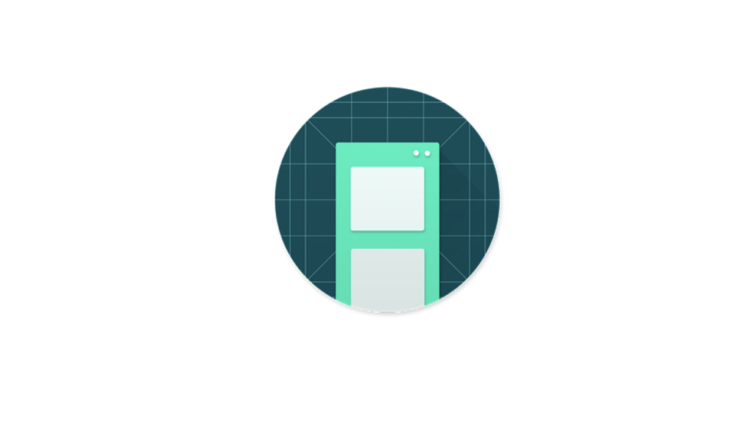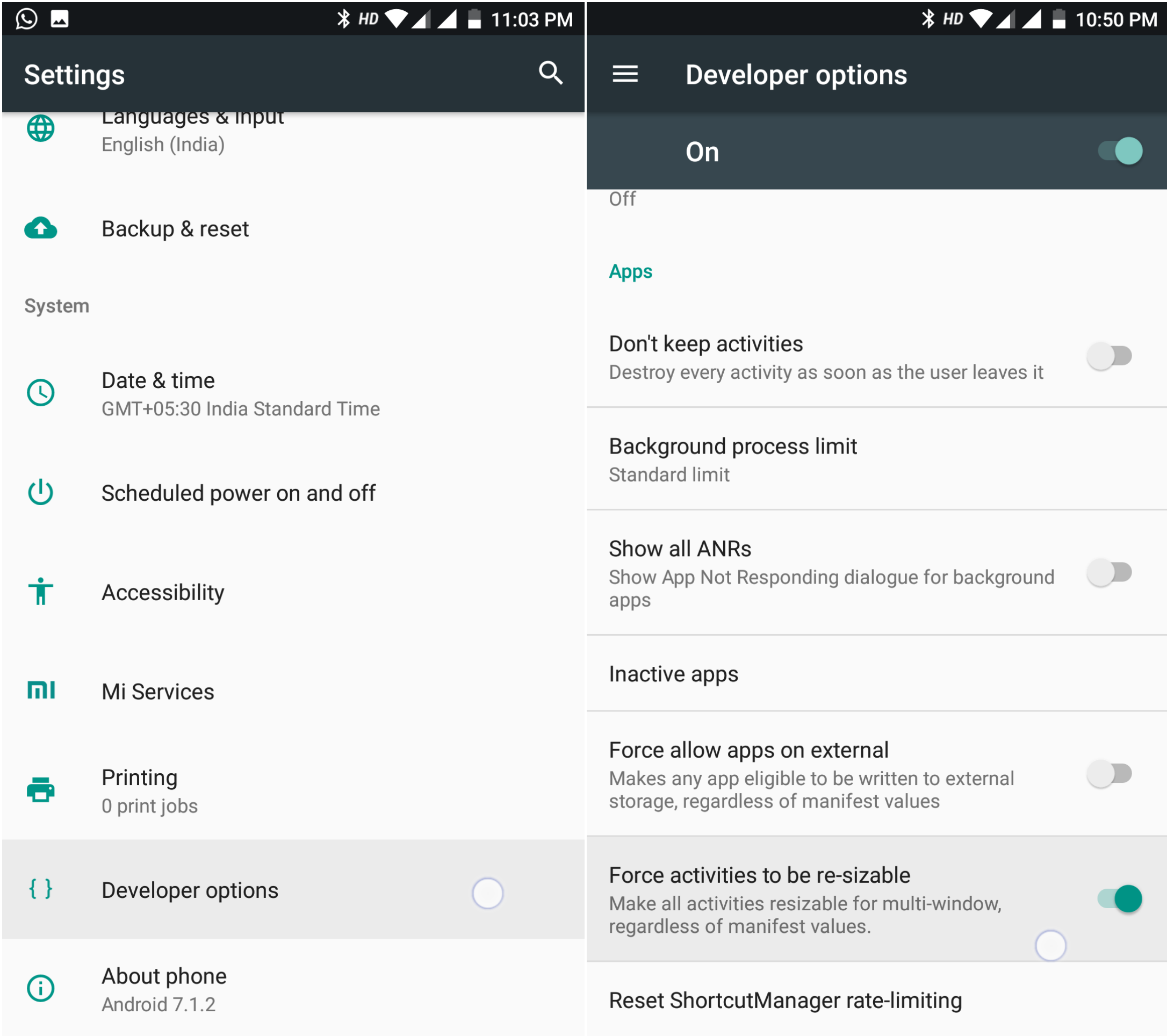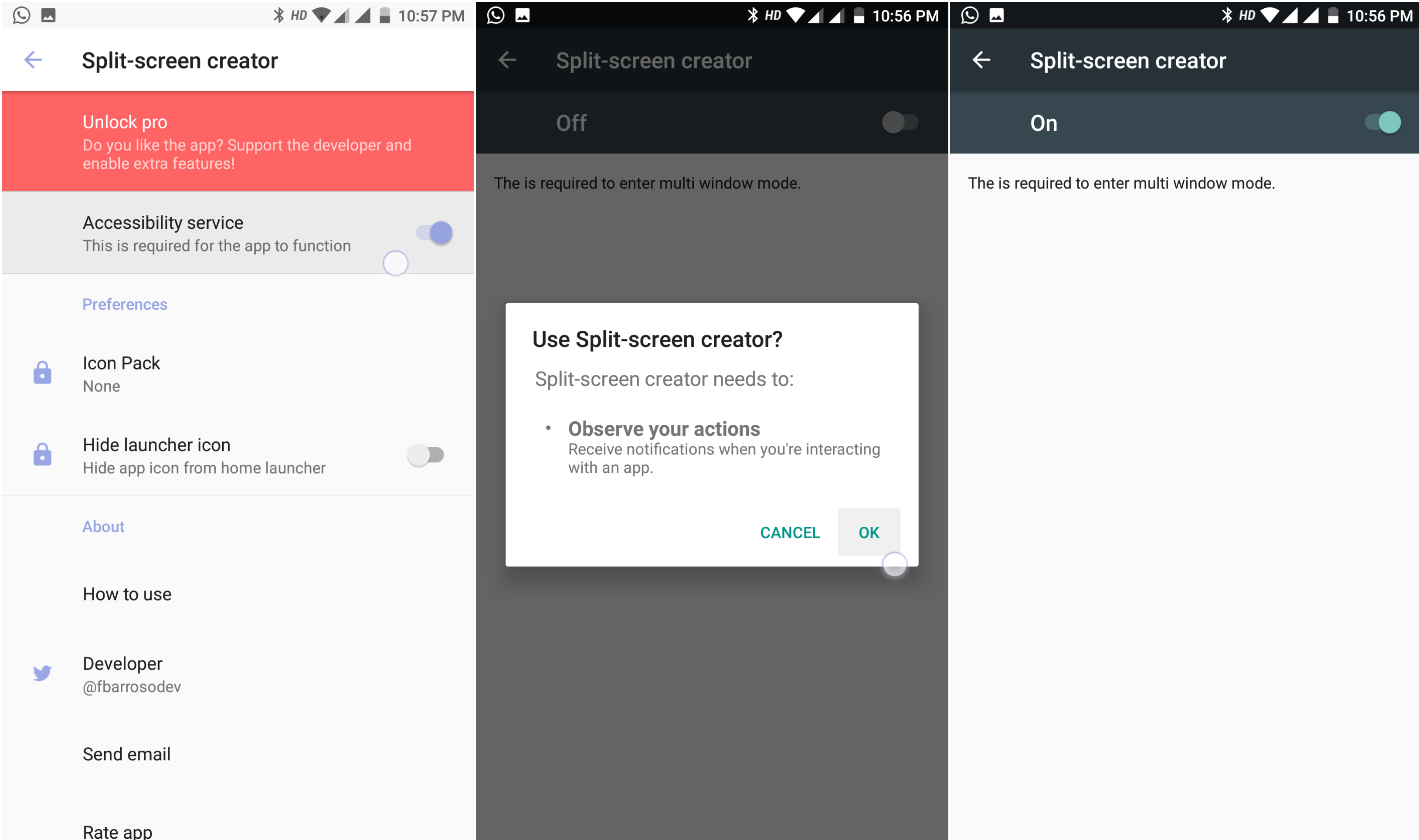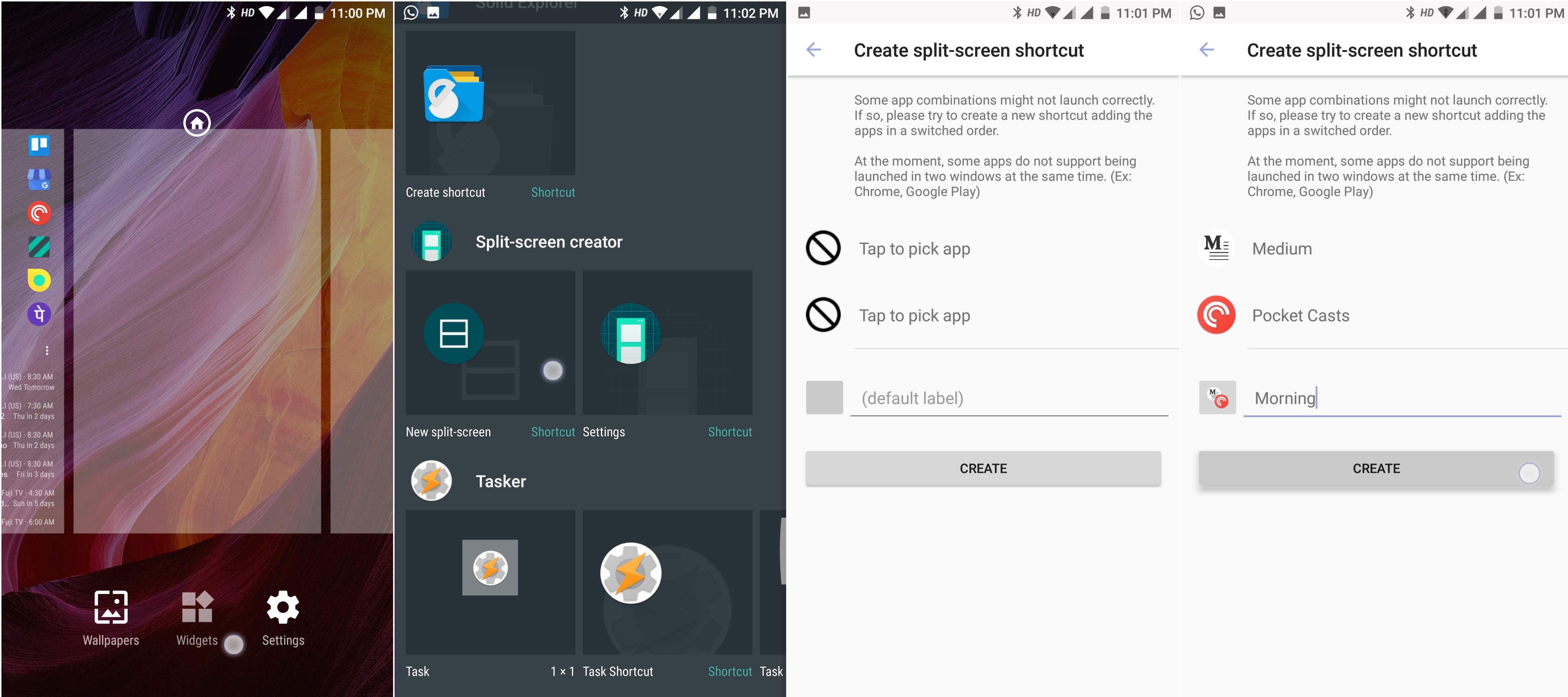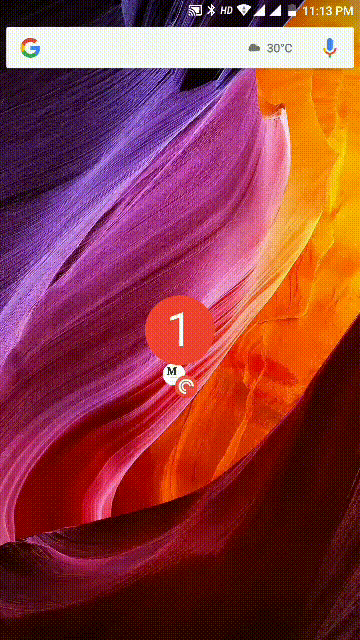Inicie instantaneamente seus aplicativos favoritos na visualização multitarefa do Android
Não muito tempo atrás, vimos um aplicativo chamado Barra de Tarefas que permitia que usuários com Lollipop e acima executassem várias tarefas ao executar várias janelas flutuantes. Se esse método de multitarefa parecer um pouco desajeitado, há uma solução mais elegante que coloca dois aplicativos de escolha na visualização multitarefa instantaneamente, criando atalhos na tela inicial.
RELACIONADO: Compartilhe a localização anonimamente sem se inscrever para uma conta
Criando atalho multitarefa para aplicativos favoritos
Requisitos
Esse método foi introduzido pela primeira vez pela Samsung para seus dispositivos de última geração sob o nome App Pair, mas este aplicativo deve funcionar na maioria dos dispositivos que executam o Android ou ROMs que não são muito pesados. Claro, o usuário deve estar executando a versão Android 5.0 ou superior.
Como fazer qualquer aplicativo funcionar com tela dividida
Ainda há muitos aplicativos na Play Store que não suportam multitarefa em tela dividida, mas podem funcionar usando uma opção encontrada nas configurações do desenvolvedor.
Etapa 1: habilite as opções do desenvolvedor acessando Configurações, pressionando o número da compilação sete vezes até ver uma notificação do sistema com uma mensagem indicando que você desbloqueou as opções do desenvolvedor.
Forçar atividades a serem redimensionadas a partir das opções do desenvolvedor
Etapa 2: Vá para Opções do desenvolvedor e role para baixo até ver a opção Forçar atividades a serem redimensionáveis e habilitá-la.
Embora isso não garanta uma taxa de sucesso de cem por cento, aumentará a probabilidade geral de um aplicativo não feito para o modo de várias janelas funcionar adequadamente.
Como usar o criador de tela dividida
Etapa 1: depois de iniciar o aplicativo pela primeira vez, certifique-se de conceder ao aplicativo permissões de acessibilidade para permitir que o aplicativo entre no modo de várias janelas.
Da esquerda para a direita: Ativar acessibilidade para Split Screen Creator
Passo 2: Na tela inicial, adicione um atalho de widget chamado Split Screen. Basta selecionar os dois aplicativos ou atalhos e dar um nome para criar a tarefa.
Da esquerda para a direita: crie um widget de tela dividida
Na captura de tela, estou usando o Nova Launcher para criar um atalho de widget.
Demonstração:
O ícone final na tela inicial é usado para acionar os dois aplicativos preferidos no modo de várias janelas, conforme visto abaixo.
Widget de tela dividida em ação
A principal funcionalidade do aplicativo é gratuita, mas a capacidade de alterar os ícones vem com uma pequena compra no aplicativo. Mas se você estiver usando um iniciador personalizado, já altera a aparência de um ícone sem o IAP.
Conclusão
Embora o aplicativo funcione sem problemas na maioria das vezes, houve problemas com certos aplicativos, como o Chrome, que simplesmente se recusavam a entrar no modo de tela dividida às vezes. Mas isso não é algo dentro do controle do aplicativo e o desempenho depende das capacidades de cada telefone.
Baixe o Criador de tela dividida
RELACIONADO: Acesse vídeos do YouTube com restrição geográfica sem uma VPN em segundos